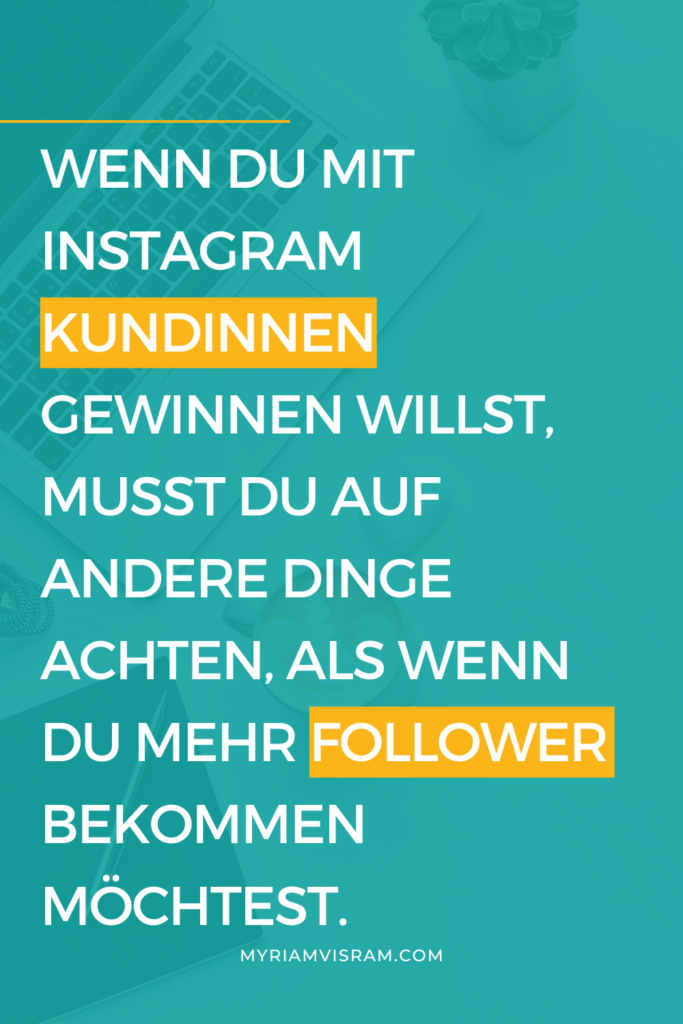Vergiss nicht die Folge in deinen Social Media Kanälen zu teilen!
Erfahre hier, wie du dein Instagram Account löschen kannst!
Ich bin sehr Instagram affin, aber es gibt auch Tage wo ich Social Media generell meide. Obwohl ich ein großer Fan von diversen Plattformen bin, habe ich gelernt ganz klare Grenzen zu setzen. Und wenn du eine der Personen bist, die die Nase von Instagram voll haben und sich von Social Media distanzieren will, dann ist es auch sinnvoll zu wissen, wie du deinen Instagram Account löschen kannst!
Wenn du Instagram nicht mehr nutzen möchtest, hast du 2 Optionen: du kannst dein Konto deaktivieren oder ganz löschen. Wenn du deinen Account deaktivierst, werden deine Posts, Texte, Stories und Infos gespeichert und du kannst darauf zurückgreifen, wenn du es dir anders überlegst und deinen Acount reaktivierst.
Wenn du dein Konto ganz löschst, verlierst du auch alles was mit diesem Account in Verbindung steht sowie Follower, Likes, Kommentare Bilder etc. ALso überlege es dir gut, und wenn du zweifelst, dann nutze eher die „Account deaktivieren“ Option.
Dieser Blogbeitrag wird generell kürzer sein als gewohnt, denn es gibt nur soviele Infos die man zu diesem Thema teilen kann:) Also los!
1) Instagram Konto deaktivieren im Web Browser
Am Einfachsten kannst dein Instagram Konto gleich am Laptop oder Desktop löschen. Dazu loggst du dich in deinen Instagram Account ein, gehst zu deinem Profil und klickst „Profil bearbeiten“. Ganz unten findest du dann die Option „Mein Konto vorläufig deaktivieren“.
2) Instagram Konto löschen im Web Browser
Wenn du trotzdem den Schritt gehen willst um dein Instagram Konto zu löschen, dann gehe folgendermaßen vor:
Öffne Instagram in deinem Browser und logge dich ein. In deinem Home Feed rechts unter den Vorschlägen für dich wirst du die Option „Hilfe“ sehen (siehe Bild). Klicke auf den Link und es wird sich eine neue Seite öffnen: help.instagram.com . Dort siehst du links die Option „Dein Konto verwalten“. Nach einem Klick darauf erscheint die Option „Dein Konto löschen“.
3) Instagram Konto in der App löschen
Lade dir hier dein Freebie herunter und erfahre wie du aus 1 Idee bis zu 40 Social Media Posts machen kannst! (Inkl. 52 Ideen die du gleich anwenden kannst!